Nieuwe klant toevoegen
Met deze functie kan een nieuwe klant worden ingeschreven, of een klant die had opgezegd opnieuw worden ingeschreven. Ook kun je binnen deze functie speciale klanten inschrijven (zie hiervoor Inschrijven niet-reguliere klanten).
Inschrijfproces in het kort
Het inschrijven/toevoegen van een nieuwe klant volgt een vaste volgorde qua schermen. Wat je precies ziet in die schermen, en de mogelijkheden die je in de schermen hebt, verschilt afhankelijk van Manager-instellingen en of het gaat om een NL of BE-systeem. In het kort volg je deze stappen:
- Vul in Scherm 1 de basisgegevens van de klant in.
- Als het klantnummer of eID al voorkomt in Wise, verschijnt er een pop-up met informatie over de mogelijke duplicaat-klant. Voor meer informatie, zie Mogelijke duplicaten.
- Klik op 'OK, vervolg'. Wise controleert nu of de klant misschien al bestaat (zie Mogelijke duplicaten).
- Als er geen duplicaat wordt gevonden, opent Scherm 2 van het inschrijfformulier.
- Als er een duplicaatklant wordt gevonden, kun je de bestaande klant meteen inzien in de klantenadministratie, of toch een nieuwe lener inschrijven met dit pasnummer of eID (ga door naar Scherm 2).
- Vul in Scherm 2 de overige gegevens van de klant in.
- Kies in Scherm 3 een abonnement. Naast een volledig jaarabonnement kun je klanten ook met een vaste vervalmaand, een tijdelijk abonnement, een instellingsabonnement of een gratis abonnement inschrijven.
- Klik op 'Opslaan'. Je kunt de klant nu inzien in de klantenadministratie.
Hieronder volgt een uitgebreide beschrijving van het inschrijfproces. Hier worden ook de benodigde instellingen genoemd, eventuele uitzonderingen, en verschillen tussen NL- en BE-systemen.
Inschrijven nieuwe klant
Scherm 1
Op dit scherm moeten de basisgegevens worden ingevuld.
| Veld | Uitleg |
|---|---|
|
Klanttype |
Selecteer het gewenste type klant. 'Reguliere klant' is de defaultwaarde bij het openen van het scherm. 'Reguliere klanten' zijn de 'normale' gebruikers in het werkgebied van de vestiging; dit kunnen echter ook instellingen en scholen zijn. Er kan ook een keuze 'Vrijwilliger' bestaan, met bijbehorende soorten abonnementen voor deze klantgroep(en). De abonnementstypen en klantgroepen moeten worden gedefinieerd in de Manager. Stel dat een bibliotheek voor de vrijwilligers vier verschillende abonnementen beschikbaar heeft. Wordt bij het inschrijven nu gekozen voor 'Vrijwilliger' dan worden die vier abonnementen aangeboden om uit te kiezen. Stel dat een bibliotheek dat NIET zo heeft ingericht, dan kan een vrijwilliger worden ingeschreven als een reguliere klant maar bijvoorbeeld een abonnement krijgen dat tot die groep reguliere gebruikers behoort, maar speciaal is bedoeld voor vrijwilligers. Het is dus maar net hoe een bibliotheek de abonnementen heeft ingericht. |
|
Verplichte velden bij inschrijven worden rood. |
In de Manager kan per instantie per klanttype (regulier, speciaal, nieuwsbrief etc.) worden aangegeven welke velden bij het inschrijven verplicht zijn (zie Klanttype definitie). Deze zijn dan rood gekleurd + voorzien van een tooltipje 'Verplicht veld'.
|
|
Klantnummer of pasnummer |
De volgende mogelijkheden bestaan:
|
|
Voor BE:
Rijksregisternummer / eID uitlezen |
Het Rijksregisternummer (eID) kan worden gebruikt als klantnummer Dit nummer kan worden uitgelezen met de ACS ACR38U kaartlezer. De overige beschikbare persoonsgegevens (naam, adres, geboortedatum etc.) worden overgenomen. Het nummer wordt gecheckt op duplicaten en er kan zonodig meteen ontdubbeld worden. Besluit men om de klant dan in te schrijven dan vindt er ook nog een controle plaats op de gegevens van de klant en kunnen zonodig de gegevens van de kaart worden overgenomen. Bij het gebruik van de eID kaart voor inschrijven, wordt bij overnemen van het adres van de eID kaart ook de vraag gesteld of het factuuradres gewijzigd moet worden. Dit is conform aan de werking "controleren eID kaart" in de klantenadministratie. |
|
Voorletters |
|
|
Voorvoegsel |
|
|
Roepnaam |
Bijvoorbeeld voor kinderen. Als het veld niet wordt ingevuld, dan worden op de pas de initialen afgedrukt om te voorkomen dat alleen een achternaam wordt vermeld. |
|
Achternaam |
Voer de achternaam in zonder de voorvoegsels (de, van, van der etc.). |
|
Geboortedatum |
Een geboortedatum moet worden ingevoerd als '01-04-2009'. |
| Voorkeurstaal |
Deze staat standaard op de defaulttaal Nederlands en en kan worden gewijzigd naar een andere ondersteunde taal. Voor BE: In BE kan bij het inschrijven van een klant de defaulttaal gewijzigd worden in voorkeurstaal Frans. De correspondentie naar de klant zal dan in het Frans plaatsvinden. |
|
Postcode |
Indien gebruik wordt gemaakt van de nationale postcodetabel (zie hieronder bij Postcodetabel) wordt tijdens het inschrijven direct op basis van de postcode het adres ingevuld (volgende scherm). Inschrijven van buitenlandse klanten werkt niet op postcode: u moet het adres handmatig invoeren. Buitenlandse postcodes zijn opgenomen in een aparte tabel/bestand; er kan daarom niet op postcode worden gezocht in het klant-zoekscherm. Voor BE: De melding 'onjuiste postcode' wordt niet getoond.(De postcode gebieden zijn erg/te groot) |
|
In Wise wordt – door OCLC – een lijst met postcodes bijgehouden van gebieden zonder een bibliotheekvoorziening (Buren, Druten, Maasdonk, Mook/Middelaar) en dus zonder recht om gebruik te maken van OCLC Wise. Klanten uit deze gebieden kunnen NIET in Wise worden ingeschreven. Lopende abonnementen komen per vervaldatum te vervallen. Wanneer in de Manager de systeemoptie GPCBIBK wordt aangezet, kunnen dergelijke klanten echter WEL worden 'doorgelaten'. Een overzicht om hoeveel klanten het gaat, is op te vragen via systeemWise > Rapporten (vraag je applicatiebeheerder). Evt. kunnen inschrijvingen van deze postcodes worden gecombineerd met andere abonnementstarieven (zie Nieuwe klant toevoegen) |
|
|
Huisnummer |
|
|
Filiaal |
Een medewerker met de juiste bevoegdheid (ACTOREN_CONTRIBUTIE op Systeem: Verwijderen (15-15-15)) kan kiezen in welke vestiging de nieuwe klant ingeschreven wordt. Deze mogelijkheid is bedoeld voor een centrale vestiging die klanten voor diverse vestigingen inschrijft. |
Na invoeren Klantnummer kun je met de 'Kopiëren' knop linksonder in het scherm de gegevens van een andere klant kopiëren naar de nieuwe klant. Dit is handig wanneer bijvoorbeeld meerdere klanten op hetzelfde adres ingeschreven moeten worden. Zoek een klant die gekopieërd moet worden en klik dan op 'Annuleren'. Op dat moment worden de gegevens overgenomen bij de nieuwe klant.
Wanneer de optie BLK_KLT is gezet zullen NIET alle gegevens doorgegeven worden. Er verschijnt dan een melding: "Klant is van andere instantie, u krijgt slechts beperkte gegevens te zien."
Postcodetabel
Iedere organisatie kan een abonnement nemen op de nationale postcodetabel. Om een postcode online te kunnen verifiëren is een abonnement nodig met toegang tot de site. De toegang kan worden opgenomen in de configuratie van de pubcat/webcat. Hierdoor kunnen klanten zelf hun adreswijziging via de site doorgeven (voor zover de organisatie dit toestaat).
Controle geschiedt dan op basis van online beschikbare postcode-tabel. Dit geldt alleen voor klanten met een Nederlands adres.
Naast de postcodetabel is er nog een aparte functie, namelijk het meegeven van een melding zodra een klant wordt ingeschreven met een bepaalde postcode. Deze functie wordt gebruikt om er voor te zorgen dat klanten zich bij de juiste vestiging inschrijven. In de systeemtabel 'Inschrijfmeldingen' wordt per postcode een melding toegevoegd.
Controle op bestaande klanten
Op basis van de hele achternaam en geboortedatum controleert OCLC Wise of er mogelijk sprake is van een duplicaatklant. Tijdens deze controle kan er een klant herkend worden van wie het abonnement al is verlopen.
Is het abonnement van de klant verlopen dan verschijnt het scherm met de 'Inschrijven' knop. Heeft de klant al een geldig abonnement dan verschijnt de 'Inschrijven' knop niet.
Klik op 'Naar lener' om naar de gegevens van deze reeds bestaande klant te gaan (zie Klant herinschrijven). Klik op 'Annuleren' om het scherm te annuleren en door te gaan met een nieuwe inschrijving.
Wanneer de optie BLK_KLT (blokkeer raadplegen klantgegevens andere instanties) aanstaat, worden de klantgegevens van klanten van een andere instantie afgeschermd. Een klant uit een andere instantie moet in dat geval volledig als nieuwe klant worden ingeschreven.
Wanneer bij het invoeren van een nieuwe klant een duplicaat wordt gemeld, kan alleen de klantinformatie worden opgeroepen wanneer deze klant een abonnement heeft in de eigen instantie of samenwerkingsgroep.
Wanneer dat niet het geval is, wordt bij het opvragen van de klantinformatie de melding getoond “Inzien niet toegestaan; deze klant is van een andere bibliotheek”
De klant kan vervolgens verder worden ingeschreven.
Klik na het invullen van het eerste scherm op 'OK, Vervolg'.
Scherm 2
In het vervolgscherm vul je de adresgegevens in. Op basis van de eerder ingevoerde postcode zal Wise uit de postcodetabel (indien geïnstalleerd) het adres van de klant vullen.
| Veld | Uitleg |
|---|---|
|
Voorletters |
|
|
Voorvoegsel |
|
| Achternaam | |
|
Roepnaam |
Bijvoorbeeld voor kinderen. Wordt deze niet ingevuld, dan worden op de pas de initialen afgedrukt om te voorkomen dat alleen een achternaam wordt vermeld. |
|
Geboortedatum |
|
| Voorkeurstaal |
Deze staat standaard op de default taal en en kan worden gewijzigd naar een andere ondersteunde taal. |
| Land | Kies een land. De adresvelden in het scherm passen zich aan naar het gekozen land. De adreslayout van de volgende landen is aanwezig: België, Denemarken, Duitsland, Finland, Frankrijk, Griekenland, Hongarije, Ierland, IJsland, Italië, Luxemburg, Nederland, Noorwegen, Oostenrijk, Portugal, Spanje, Zweden en Zwitserland. |
|
Postcode / Huisnummer |
Meestal al in het vorige scherm ingevoerd. |
|
Straat / Plaats |
Meestal al in het vorige scherm ingevoerd. |
|
Persoon/Instelling |
Vanaf versie 8.0.0: Bij het inschrijven van een klant kun je kiezen uit: Man, Vrouw, Neutraal, Onbekend of Instelling. Deze keuzes doen het volgende:
Je kunt deze keuze optioneel/verplicht maken in de Klanttype definitie. Je kunt het invullen van Persoon/Instelling ook verplicht maken via de systeemoptie LRBSEXE (deze overrulet de Klanttype definitie). |
|
Telefoon |
Het is mogelijk een melding te laten verschijnen wanneer dit veld niet ingevuld wordt 'Telefoonnummer is niet ingevuld; is wel gewenst'' (de applicatiebeheerder kan deze optie aanzetten). |
|
SMS-nummer |
Naar het hier ingevulde telefoonnummer kunnen SMS-berichten worden gestuurd |
|
Incasso |
Deze rubriek moet worden gevuld als de klant wil dat de contributie (en of registraties) automatisch moet worden geïncasseerd. Het is ook mogelijk om registraties (boetes, leengelden, reserveringsgelden etc.) via automatische incasso te innen. Zie Klantenadministratie financieel. |
|
IBAN |
International bank account number. Alleen invullen (dan verplicht) als de klant een machtiging voor 'automatische incasso' heeft afgegeven. Automatische incasso kan worden afgegeven voor zowel de contributie als de registraties. OCLC Wise controleert of het een geldig ibannummer is. Als het IBAN is ingevuld, wordt automatisch ook de bijbehorende BIC gevuld. Indien het IBAN niet correct wordt ingegeven volgt er een melding. Het IBAN moet altijd hoofdletters bevatten. OCLC Wise doet diverse controles op de geldigheid van het IBAN; een zogenaamde checksum controleert de geldigheid en een Nederlandse IBAN mag niet langer zijn dan 18 pos. Wanneer een klant een incasso(maand)abonnement wil MOET de IBAN worden ingevuld, evenals een vinkje bij SEPA. Bij deze klant MOET eerst een machtigingsformulier ingevuld en verwerkt worden. |
|
Opbouw IBAN: NL voor de landcode + Bij een rekeningnummer van minder dan 10 cijfers wordt het rekeningnummer aangevuld met nullen. |
|
|
BIC |
Bank identifier code. Dit veld is niet verplicht maar wel gewenst. Een klant zonder BIC kan problemen veroorzaken in het SEPA_incassobestand. Via de link onder het veld IBAN kan het BIC-nummer van de klant worden opgezocht. Kleine letters in het BIC-nummer worden automatisch omgezet naar hoofdletters. |
|
Legitimatie gecontroleerd? |
Kies Ja of Nee. |
|
Gebruik inlogaccount |
Dit veld is zichtbaar als de systeemoptie NLKBLOG actief is (bij gebruik van Single Identity). Als je 'Ja' kiest, volgt de vraag of je een bestaand inlogaccount wil koppelen aan de nieuwe klant. Zo ja, kies dan ‘Bestaand inlogaccount gebruiken’. Kies anders voor ‘Nieuw inlogaccount genereren’. Voor meer informatie, zie Gebruik Single Identity in de Wise Client. |
|
|
Ruimte voor het e-mailadres van de klant. Max. 40 posities. Als in de Manager is ingesteld dat e-mailadressen 'verplicht' zijn (de systeemoptie LRBEMLV is dan aangezet in de systeemWise Manager), dan wordt gesignaleerd wanneer er geen mailadres is ingevuld. Heeft een klant géén mailadres, klik dan op <Leeg>. Ná het inschrijfproces wordt bij 'geen mailadres' automatisch de klantenadministratie geopend met Tabblad 7. Eigenschappen-2 (gebruikelijk is Tabblad 2). Zonodig kunnen de berichtvoorkeuren worden aangepast van Mail > … worden. |
|
Als op dit tabblad ergens 'mail' als berichtvoorkeur staat aangegeven, en de klant heeft géén e-mailadres, dan zal de klantenadministratie ALTIJD openen met Tabblad 7. als optie LRBEMLV is aangezet. |
|
|
Een opgegeven e-mailadres blijft na verwijdering zichtbaar op Tabblad 4. Overig. |
|
|
Nieuwsbrief |
Bij aanvinken van deze optie wordt bij een reguliere klant (dus met de rol ABON) ook een rol NBRF aangemaakt (check Tabblad 9, Rollen) + wie geen keuze maakt krijgt de standaard nieuwsbrief rol (check Tabblad Marketing, nieuwsbriefgroep). Je kan kiezen voor 'Geen nieuwsbrief' of een van de bestaande nieuwsbrieven. |
|
Selectie |
Mogelijkheid om een selectiecode mee te geven aan deze klant, bijv. wanneer de bibliotheek een speciale ledenwerfactie houdt, om achteraf de abonnementen die tijdens die ledenwerfactie zijn ingeschreven eruit te kunnen 'vissen'. |
| Vul hier in of de leenhistorie van de klant moet worden bijgehouden of niet. Als de systeemoptie BOHISID actief is, staat deze optie default op 'Nee'. Als de systeemoptie BOHISID niet actief is, staat deze optie default op 'Ja'. Bij herinschrijven worden eerder ingevoerde waarden gebruikt. | |
|
Melding 'titel eerder geleend'? |
Vul hier in of er een melding moet verschijnen bij het lenen van een titel die al eerder door deze klant is geleend. Als de systeemoptie BOHISID actief is, staat deze optie default op 'Nee'. Als de systeemoptie BOHISID niet actief is, staat deze optie default op 'Ja'. Bij herinschrijven worden eerder ingevoerde waarden gebruikt. |
Klik op 'OK, Vervolg' om door te gaan. Met 'Terug' wordt het vorige scherm weer geopend.
Scherm 3
Wise biedt de beschikbare abonnementen aan op basis van de leeftijd van de klant en de gekozen soort (man/vrouw/instelling). De meest geschikte keuze staat altijd voorgeselecteerd, in een lichtblauwe balk. De volgorde gebeurt op basis van soort_abonnement >'0', vervolgens op nummer van het abonnement. Je kan de volgorde ook aanpassen vanuit de abonnementsdefinitie, veld 'Sorteerpositie'.

Selecteer het gewenste abonnement (gebruik de pijltjestoetsen of klik met de muis). Klik op 'OK' om te bevestigen.
Wanneer de klant niet via automatische incasso betaalt, verschijnt vervolgens een afrekenblok. Reken af met de klant of registreer het bedrag, zie ook Klantenadministratie financieel.
Vervolgens verschijnt het scherm met de opbouw van de abonnementskosten:

Tariefcode
Code van het gekozen abonnement. Met 'Wijzig' is het mogelijk om alsnog een ander abonnement kiezen. 'Info' geeft weer welk abonnement achter de tariefcode schuil gaat.
In de Manager (via Producten en diensten > Abonnementen > Abonnementsdefinities) kan 'Info' worden (aan)gevuld.

Wordt bij 'Info' het veld leeggelaten, dan wordt alleen de omschrijving van het abonnement overgenomen.
Proefabonnement
Eventueel kan een proefabonnement worden afgegeven.
Vervalmaand
De vervalmaand is de maand waarop het abonnement vervalt/verlengd moet worden. Dit hangt samen met het soort abonnement en hoe dit in de Manager is ingericht.
Bij...
- tijdelijke abonnementen is de vervalmaand al één of enkele maanden na inschrijving;
- gratis abonnementen (bijv. voor de jeugd, soort 1) is de vervalmaand de geboortemaand;
- jaarabonnementen is de maand van inschrijving de vervalmaand – tenzij juist is ingesteld dat met een vaste vervalmaand wordt gewerkt;
- abonnementen voor scholen en andere instellingen is ook vaak sprake van een vaste vervalmaand (augustus).
Rechten t/m i.v.m. kortingoverdracht
Als de klant een uitschrijf-bewijs van een andere bibliotheek kan tonen, is het mogelijk om een deel van het contributiebedrag kwijt te schelden. Vul in dat geval de datum in tot wanneer de klant bij de vorige bibliotheek heeft betaald. Het bedrag wordt dan verrekend.
Dit veld komt beschikbaar als in de Manager (> Financiën > Boekingsstructuur > Dagboeken > Afboekingen) code A960 aanwezig is.
Abonnement
Prijs van het abonnement met vermelding van geldigheidsduur. Bedrag is ingesteld in de Manager en kan niet worden gewijzigd. De kosten van het abonnement worden bepaald op basis van het geldende tarief per de eerste van de volgende maand. De restperiode van de maand waarin de klant wordt ingeschreven wordt niet berekend.
In OCLC Wise is de inschrijfmaand altijd gratis, dit geldt voor inschrijvingen aan de balie en inschrijvingen via internet. Per eerste van de volgende maand moet worden betaald.
Inschrijfkosten
Indien van toepassing: inschrijfkosten. Bedrag is ingesteld in de Manager en kan niet worden gewijzigd.
Korting abonnement
In de Manager kan een kortingsbedrag of kortingspercentage worden ingesteld (Manager > Producten en Diensten > Abonnementstarieven > veld Korting bedrag of veld Kortingspercentage). Het gaat om een vaste (éénmalige) korting die wordt gegeven bij het inschrijven van een klant. Het bedrag is NIET te wijzigen.
Korting
Ook kan in de Manager een vaste abonnementskorting worden ingesteld waarmee bij het inschrijven bij bepaalde abonnementen een korting gegeven kan worden (Producten en Diensten > Abonnementen > Abonnementsinstellingen > Vaste abonnementskorting).
Bij het verlenen van de korting moet worden gekozen uit een lijstje met kortingsredenen. OCLC Wise vult dan het kortingsbedrag in. Het bedrag is NIET te wijzigen.
Wanneer in de Manager géén kortingsbedrag is gedefinieerd, is het mogelijk om een kortingsreden kiezen, maar ZELF het bedrag invullen.

Saldo
Te betalen bedrag.
Onderaan het scherm staan de opties Terug, Opslaan, en Quit.
| Optie | Uitleg |
|---|---|
|
Terug |
Terug naar het eerste invoerscherm. Reeds ingebrachte gegevens en keuzes kunnen worden aangepast. |
|
Opslaan |
De gegevens wordt opgeslagen, de klant wordt opgenomen in OCLC Wise. |
|
Quit |
Breek het inschrijfproces af. |
In bovenstaand voorbeeld is een klant ingeschreven met een flexibel jaarabonnement. Klanten kunnen ook ingeschreven worden met een vaste vervalmaand (bijv. december). Het te betalen bedrag zal dan naar rato worden berekend.
Als de inschrijving contant zal worden betaald, zal het afrekenblok worden aangeboden. Daarna zal een kasontvangst-bon worden afgedrukt (zie ook Klantenadministratie financieel).
Als bij het inschrijven is aangegeven dat de te betalen contributie (voortaan) automatisch geïnd mag worden, zal het afrekenblok achterwege blijven.
Maar...
Er zijn bibliotheken die toestaan dat klanten bij inschrijving niet direct contant hoeven te betalen, maar mogen wachten op de acceptgirokaart. In zulke gevallen kan bij het afrekenblok op 'Quit' worden geklikt. Het te betalen contributiebedrag wordt dan geregistreerd en meteen voorzien van een factuurnummer.
Dit factuurnummer heeft OCLC Wise nodig om in stap 3 van de facturering (het selecteren van de posten voor een ola of in incasso) de post op te nemen in de tabel 'naarola'. Vandaar uit wordt de post meegenomen in de berichtenverwerking (een olabestand of een formulier dat door de organisatie zelf wordt geprint).
De post staat dan dus klaar om meegenomen te worden met de eerstvolgende contributierun. Een bankrekeningnummer is dan ook niet verplicht: de klant mag/kan het bedrag overmaken en op dat moment het rekeningnummer invullen.
Wanneer de klant heeft aangegeven dat er automatisch geïncasseerd mag worden, dan wordt de regel klaargezet om tijdens stap 3 weggeschreven te worden naar de tabel 'incasso'. Bij een incasso is het bankrekeningnummer WEL verplicht.
Let op:
Indien de status 'Herinnering' meteen wordt toegekend op de eerste na de vervalmaand, dan zal OCLC Wise de klanten die via automatische incasso betalen of die niet contant betalen en een factuur afwachten, niet doorschuiven naar deze status 'Herinnering'.
Informeer bij uw systeembeheerder welke instellingen uw bibliotheek hanteert (wanneer status 'Herinnering').
Bijvoorbeeld:
Abonnement vervalt op 31 mei.
In dat geval Status 'Herinnering' meteen op 1 juni of een maand later op 1 juli.
Nadat het afrekenblok is afgehandeld opent de klantenadministratie. In de meeste gevallen opent de klantenadministratie op Tabblad.2 NAW-gegevens.
Voor BE:
Als de contributie niet meteen betaald wordt, wordt de pas automatisch geblokkeerd voor uitlenen bij de zelfservice. Bij de balie kan dit overruled worden en verschijnt de melding:

Er kan door middel van het instellen van een baliepatroon nog een “striktere” blokkade meegegeven worden waarin men bij de balie ook niet kan uitlenen als de contributie na inschrijven niet betaald wordt. Zie voor instructie Baliebeheer.
Als er geen e-mailadres wordt ingevuld terwijl dat wel 'verplicht' (optie LRBEMLV) is, opent de klantenadministratie met tabblad 7.Eigenschappen-2, zodat meteen de berichtvoorkeuren aangepast kunnen worden.
Eenmalig wachtwoord
Op het moment dat de abonnementkeuze bevestigd is verschijnt er een bonnetje (of popup, als de bonnenprinter niet is aangesloten) met een eenmalig wachtwoord, waarmee de klant kan inloggen op de website. De klant kan met het eenmalig wachtwoord meteen inloggen in de webcat of pubcat en dan een nieuw wachtwoord aanmaken. Het eenmalige wachtwoord vervalt niet: pas als er een nieuw wachtwoord is aangemaakt geldt het eenmalige wachtwoord niet meer.
Als de klant haar/zijn e-mailadres heeft doorgegeven, dan kan men altijd ook zonder dit eenmalige wachtwoord een nieuw wachtwoord instellen, door in de webcat een vergeten-wachtwoordmail aan te vragen.
Met de functie 'wachtwoord resetten' (in het klantmenu) kan elke keer opnieuw een eenmalig wachtwoord gegenereerd worden. Dit zal in de praktijk alleen nodig zijn voor klanten waarvan geen e-mailadres bekend is.
Contributie samenwerkingsgroep
Voor BE:
Tijdens inschrijving en betaling van een abonnement in een bibliotheek van een samenwerkingsgroep wordt nog openstaande contributie in andere bibliotheek van de samenwerking kwijtgescholden (met code A960).
De looptijd van het bestaande abonnement wordt gelijk getrokken met de looptijd van het nieuwe, betaalde abonnement.
Inschrijfformulier voor jeugdleden
Jeugdleden onder de 18 hebben toestemming nodig van een ouder/verzorger.

Het inschrijfformulier is te vinden onder Print klantgegevens > Inschrijfbewijs.
Het is tevens mogelijk dit inschrijfformulier automatisch te laten printen na het inschrijven van een jeugdlid. Dit kan per abonnement (abonnementsdefinitie) worden aangegeven in de Manager. Overleg eventueel met afdeling systeembeheer.
Inschrijven van klanten tegen een afwijkend tarief
Het is mogelijk om bij bepaalde postcodes een afwijkend contributietarief te berekenen. Deze functie is met name bedoeld voor organisaties waar nieuwe leden zich aanmelden vanuit buurgemeenten waar geen bibliotheekvoorziening (meer) aanwezig is. Voor deze klanten kan voor de abonnementen een afwijkend (hoger) tarief worden berekend, op basis van de postcode en een gekoppelde regio/-wijkcode. Een en ander moet worden ingesteld in de Manager: vraag uw applicatiebeheerder.
De klant wordt via de Client op de gebruikelijke manier ingeschreven. Op basis van de postcode wordt bepaald welk (ander) tarief de klant voor een abonnement moet betalen. Als er abonnementen zijn zonder een regiocode, worden deze óók aangeboden.
Indien ingesteld (per postcode kan een specifieke melding worden opgenomen) wordt gemeld wanneer een klant uit het desbetreffende postcodegebied komt. De baliemedewerker is dan geattendeerd op een afwijkende tarief.
De verdere afhandeling is als bij reguliere klanten.
Inschrijven van inwoners uit geblokkeerde postcode gebieden.
Met de Systeemoptie GPCBIBK (= Geen postcode blacklist bij inschrijven bibliotheekklanten) kan het inschrijven van bewoners uit geblokkeerde gebieden worden geregeld. Wanneer de optie NIET aan staat, kunnen klant uit die gebieden zich niet (laten) inschrijven. Wanneer de optie AAN staat, wordt de inschrijving doorgelaten.
Desgewenst kan de inschrijving worden gecombineerd met het gebruik van afwijkende tarieven, zoals hiervoor beschreven.
Mogelijke duplicaten
Bij het inschrijven van een klant controleert Wise of de informatie al bestaat, en of er dus mogelijk sprake is van een duplicaatklant. Dit kan voorkomen in het geval van:
- een klant van wie het abonnement is verlopen
- een klant die in het systeem staat, maar geen lid (meer) is
- een leerling die is ingeschreven bij een schoolmediatheek in het systeem (sector EDUB of EDUV) maar nog niet bij een bibliotheek
Er zijn twee systeemopties die het zoeken naar duplicaten beïnvloeden:
BLK_KLT
Wanneer de systeemoptie BLK_KLT (blokkeer raadplegen klantgegevens andere instanties) aan staat, worden er GEEN klantgegevens van een klant uit een andere instantie getoond.
DUPNABO
Je kunt instellen dat je niet met dubbele rollen werkt voor leerlingen die ingeschreven staan bij een schoolWise-mediatheek of bij mediatheekWise. Je schakelt het ontdubbelen dan uit met systeemoptie DUPNABO. Bij het inschrijven in de bibliotheek van een schoolWise-leerling wordt er door het inschrijfproces niet gezocht naar mogelijke duplicaat-actoren. Leerlingen die ook lid zijn van de bibliotheek zitten dan als twee actoren in het systeem.
De velden waarop wordt gecontroleerd vind je in onderstaande tabel. In de linkerkolom zie je de velden waar in NL-systemen op wordt gecontroleerd, en in de rechterkolom de velden waar in BE-systemen wordt gecontroleerd:
| Nederland | BE |
|---|---|
| Pasnummer | Pasnummer |
| Familienaam | Familienaam |
| Geslacht | Geslacht |
| Geboortedatum | Geboortedatum |
| Adres | Exact gelijk rijksregisternummer |
| Eerste letter van roepnaam als deze aanwezig is | Eerste letter van de voornamen |
|
Actoren met gelijke familienaam en geboortedatum, maar afwijkend rijksregisternummer, worden niet aangeboden als eventuele duplicaatklant. Actoren met gelijke familienaam en geboortedatum, maar zonder rijksregisternummer, worden wel aangeboden als eventuele duplicaatklant. |
Als Wise een match vindt met een bestaande klant, verschijnt een melding:
| Tot en met versie 8.0.1 | Vanaf versie 8.0.2 |
|---|---|
 |
|
|
Voor BE: Als een duplicaatklant niet matcht op voornaam/voornamen, is er vanaf versie 8.0.2 een nieuwe tekst te zien in rood: “Opgelet: geen match op voornaam!” Er wordt hier dus niet gecontroleerd op het veld 'roepnaam'; alleen op het veld 'voornamen'. |
Je hebt nu dus drie mogelijkheden:
- Naar lener/Details inzien: bekijk de klantgegevens van de reeds bestaande klant.
- Inschrijven/Deze lener inschrijven: Ga door met het inschrijven van de duplicaatklant. Je gaat de klant nu dus herinschrijven (zie hieronder).
- Annuleren/Nieuwe lener inschrijven: Sluit de mogelijke duplicaatklant af . Je gaat dan verder met inschrijven van een nieuwe klant.
Pasnummer genereren of scannen bij (her)inschrijven
Bij het inschrijven van een oud-klant die al in het systeem zit kijkt het systeem eerst of deze persoon nog een actief pasnummer heeft.
Klant die nog een geldig pasnummer bezit:
Er wordt géén nieuw pasnummer gekoppeld aan de klant, tenzij er een nieuwe pas wordt gescand tijdens het inschrijven. Het gescande pasnummer wordt als Volgpas toegevoegd aan de nieuwe klant.
Klant zonder pas of met geblokkeerde pas:
Via de normale route (Nieuwe klant toevoegen + nieuw pasje scannen) wordt het gescande nieuwe pasnummer gekoppeld aan de klant.
Het is ook mogelijk om iemand die al in het systeem zit (als oud-klant of als leerling) in te schrijven in via de Klantenadministratie (button ‘Inschrijven’). Als deze persoon geen actief pasnummer heeft, wordt er altijd een nieuw pasnummer gegenereerd door het systeem.
Ook is er de mogelijkheid om dan meteen een nieuwe pas te scannen. Er verschijnt dan een pop-up scherm met een scanveld voor een nieuwe pas. Sluit dit scherm als het niet nodig is om een nieuwe pas toe te voegen.
Klant herinschrijven
Als je vanuit het duplicaatscherm klikt op Inschrijven/Deze lener inschrijven, ga je de klant opnieuw inschrijven, of herinschrijven. De klantenadministratie opent voor de bestaande klant. Bekijk de klantgegevens. In de klantenadministratie kun je zien of de klant nog openstaande posten en eventueel nog materialen in bezit heeft.
Mocht de klant op dit scherm onverhoopt toch een andere zijn dan diegene die wordt ingeschreven, klik dan onderin dit scherm op 'Terug'. Hiermee opent het eerste inschrijfscherm weer. Klik op OK Vervolg om de mogelijke duplicaatklant weer op te roepen.
Klik onderin het scherm op 'Inschrijven' om de klant van een geldig abonnement te voorzien. Er verschijnt een pop-upscherm waar je kunt kiezen uit de diverse klantgroepen. Meestal zal het gaan om een reguliere klant. Hierna volgt het invulscherm met NAW-gegevens dat ook bij het inschrijven van nieuwe klanten wordt gebruikt. Check of alle gegevens nog kloppen. Het is mogelijk om nu direct de klantgegevens aanpassen, zoals e-mailadres en de financiële gegevens (bank/giro, vinkje automatische incasso J/N).
Vervolgens opent een scherm met abonnementen die voor de desbetreffende klant van toepassing zijn. Is de klant eerder lid geweest, dan zal het laatst gebruikte abonnement (als dit nog beschikbaar en van toepassing is) voorgeselecteerd worden. Selecteer het juiste abonnement en klik op 'OK'. 
Er volgt een pop-up met de mogelijkheid een nieuw pasje te scannen. Klik op Quit als dit niet nodig is.
Voltooi de inschrijving. Wanneer de klant niet via automatische incasso betaalt, verschijnt er een afrekenblok. Reken contant af of registreer het bedrag. Tot slot wordt er een nieuw eenmalig wachtwoord aangemaakt. Dit wordt geprint op een bonnetje of verschijnt op het scherm. Hiermee kan de klant weer inloggen in de Wisecat+. Dit is gedaan uit veiligheidsoverwegingen; ook wordt de situatie voorkomen dat de klant het wachtwoord toch niet meer blijkt te weten en meteen al moet terugvallen op de vergeten wachtwoord-procedure.
Bijwerken start-datum
Wanneer een klant wordt heringeschreven, kan Wise, als dat gewenst is, de oorspronkelijke inschrijfdatum aanpassen. Dit gebeurt op basis van de termijn die is ingevuld in 'Bijwerken start-datum inspectie termijn'. Dit wordt ingesteld in de Manager > Beheer organisaties > Instanties.
Proefabonnement
Als dit voor de bibliotheek is ingesteld, is het mogelijk om met een vinkje het abonnement een aantal maanden op proef uit te geven.
Eerst abonnement kiezen, daarna proefabonnement aanvinken!
Er zullen geen kosten berekend worden. Na afloop van de proefperiode gaat het gekozen (betaalde) abonnement in. Een proefabonnement kan minimaal drie maanden zijn. Het aantal maanden dat het proefabonnement geldig is, is geregeld in de contributietabel in de Manager.
Bij een proefabonnement worden de proefmaand(en) gevolgd door een volledige termijn van een abonnement, met de mogelijkheid voor de klant om op te zeggen. De vervaldatum van het abonnement ligt in dat geval over twaalf maanden + de proefmaanden.
Aan het einde van de proefperiode ontvangt de klant een verzoek tot betaling (nota of incasso) om het abonnement te verlengen met de duur van de looptijd.
Verschil met tijdelijke abonnementen
Sommige organisaties gebruiken de 'tijdelijke' abonnementen als proefabonnement. In dat geval moet dit tijdelijke abonnement in de Manager zijn opgenomen in de contributietabel. Een tijdelijk abonnement wordt na afloop direct verwijderd, er zit geen automatisme in om klanten naar een betaald abonnement over te zetten.
In de contributietabel kan worden aangeven of er tijdens het inschrijven een vrije keus is wat betreft het aantal maanden.
Gratis maand
Het is ook mogelijk om in de Manager, bij de abonnementsdefinities, één of meerdere gratis maanden in te stellen. Het verschil met een proefabonnement is dat de gratis maand wordt afgetrokken van het abonnement. Een klant sluit bijvoorbeeld een jaarabonnement af maar hoeft dan de eerste maand niet te betalen. De vervaldatum van het abonnement ligt dan over twaalf maanden.
Bij een proefabonnement worden de proefmaand(en) opgevolgd door een volledige termijn van een abonnement, met de mogelijkheid voor de klant om te bedanken. De vervaldatum van het abonnement ligt in dat geval over twaalf maanden + de proefmaanden.)
Scholen en andere instellingen
Voor scholen en andere instellingen kan een flexibel abonnement met een vaste vervalmaand worden afgegeven. Bijvoorbeeld voor scholen die met ingang van het schoolseizoen ook het abonnement willen betalen of laten vervallen.
Bij het instellingsabonnement, in te stellen via de Manager, wordt dan 09 (oftwel 'vanaf augustus') als vaste vervalmaand opgenomen.
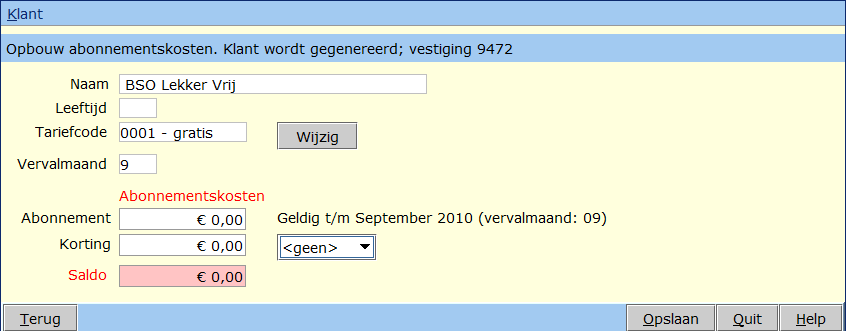
Klik op 'Opslaan'. Er verschijnt alleen nog een afrekenblok wanneer er nog kosten mee gemoeid zijn. (Zie ook Registraties en contributie).
Afgerond
De bedragen van klanten met een vaste vervalmaand worden afgerond. Het bedrag dat afgerond moet worden, wordt ingesteld in de contributietabel. Bij klanten die ingeschreven worden met een flexibel jaarabonnement wordt een eventueel kortingspercentage standaard op vijf cent afgerond.
Eenmalig wachtwoord voor scholen / instellingen
Bij het inschrijven van een school of andere instelling wordt een eenmalig wachtwoord gegenereerd. Zonder een (eenmalig) wachtwoord kan niet worden ingelogd in de webcat en kunnen bijv. geen materialen worden verlengd etc.
Bij het inschrijven van een school/instelling wordt er automatisch een eenmalig wachtwoord aangemaakt (een toevallige cijfer-lettercombinatie). Dit wordt getoond met een pop-up/afgedrukt op een bonnetje aan het slot van de inschrijfprocedure.
Het eenmalige wachtwoord is vervolgens door de school te wijzigen via de webcatalogus. Zie Resetten wachtwoord / eenmalig wachtwoord genereren.
Gastklanten van andere bibliotheken
Het is mogelijk om klanten van andere bibliotheken (systemen) in Nederland als gastklant binnen de eigen vestiging op te nemen. Een klant die bijvoorbeeld in de ene plaats woont en in een andere plaats werkt of studeert, kan daardoor gebruik maken van meerdere bibliotheken. Of wie op vakantie gaat in eigen land kan met de bibliotheekpas ter plekke iets lenen. Gastlener
Voor meer informatie over gastklanten zie de handleiding Landelijk lenen [starten met].

